如何在 Microsoft Word 2022 中插入自定义页眉和页脚
在 Word 中使用内置页眉和页脚
如果您想快速向 Word 文档添加页眉或页脚,您可以使用预设选项之一。这些使您可以为页眉或页脚选择布局。例如,您可能希望使用包含三列的页眉或页脚、应用使用颜色的样式或设置格式以包含特定细节。
在 Word 中添加预设页眉或页脚:
- 转到功能区栏上“插入”选项卡的“ 页眉和页脚”部分。
- 单击页眉或页脚,然后查看下拉框中的选项。
- 如果您需要页码,请单击该下拉箭头并选择一个位置。
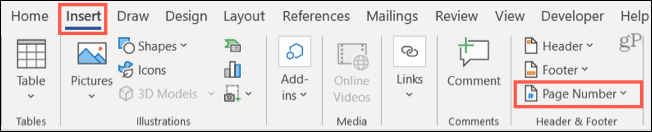
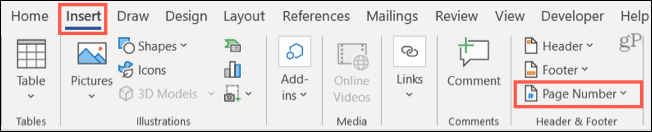
- 如果您需要页码,请单击该下拉箭头并选择一个位置。
- 选择您想要的页眉或页脚样式,它将出现在您的文档中。
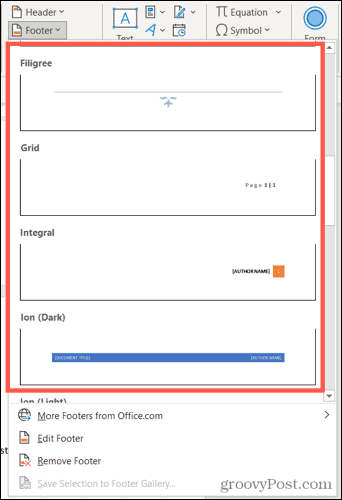
![]()
如果您选择的选项正在等待其他详细信息,请转到页眉或页脚中的指定区域进行添加。例如,您可能需要添加自定义文档标题。

![]()
如何添加空白页眉或页脚
添加页眉或页脚的另一种方法是完全从头开始创建。为此,请在文档的页眉或页脚部分中双击。
这将打开页眉和页脚选项卡供您进一步自定义。
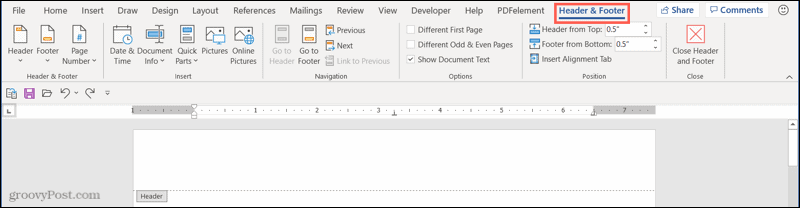
![]()
自定义页眉或页脚
一旦打开进行编辑,您就可以在页眉或页脚部分键入任何您喜欢的内容。虽然这很方便,但您也可以使用功能区栏上的页眉和页脚选项卡自动插入其他详细信息。
在功能区的左侧,您有与上面相同的内置页眉、页脚和页码选项。这允许您应用预设样式或之后添加页码。

![]()
在右侧,您将看到功能区的“插入”部分。这使您可以弹出要使用的详细信息,例如日期和时间、文档标题等。
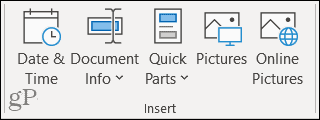
![]()
- 日期和时间:要包括日期和时间,请单击 日期和时间按钮。在出现的窗口中选择要使用的格式,然后单击“确定”。
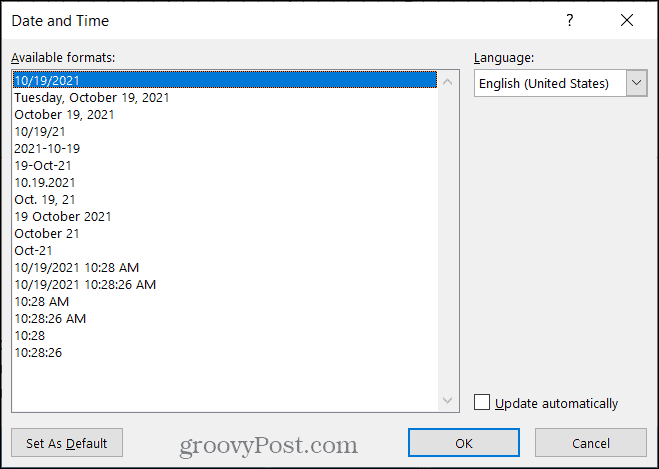
![]()
- 文档信息:在此下拉框中,您将看到作者、文件名和文档标题等选项。您还可以在同一弹出菜单中为Category、Company和Manager等内容选择不同的文档属性。
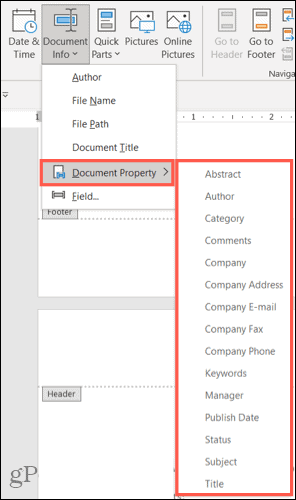
![]()
- 此外,您可以从一系列Field选项中进行选择。这包括诸如超链接、引文、部分或符号之类的内容。选择Field,查看可用选项,然后选择所需的选项。单击“确定”以插入它。
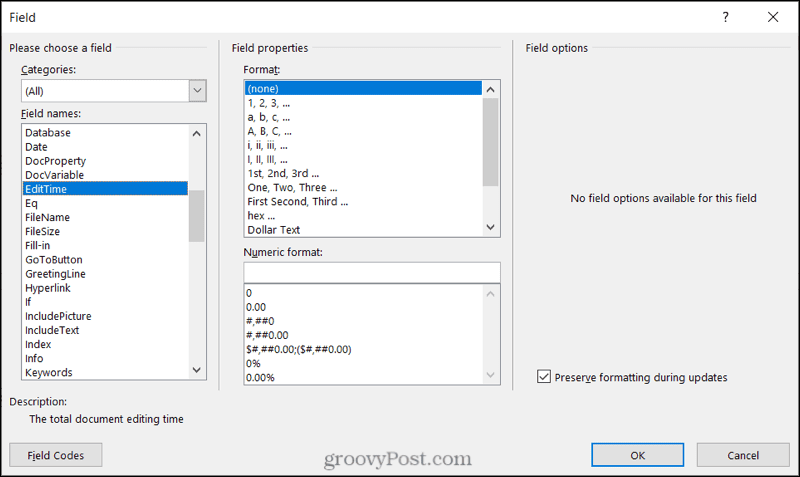
![]()
- 快速部分:如果您设置了自动图文集,例如签名,请使用快速部分下拉选项。您还可以从同一下拉菜单中选择文档属性或字段选项。
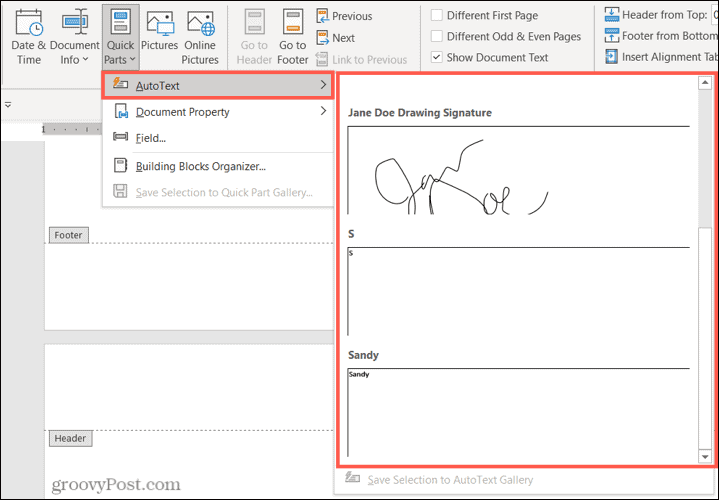
![]()
- 图片和在线图片:如果您想包含公司徽标等图像,请使用图片和在线图片按钮选择并插入图像。
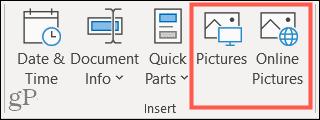
![]()
页眉和页脚选项卡上的其余选项允许您轻松地在页眉和页脚部分之间跳转,在奇数页和偶数页上使用不同的页眉和页脚,并调整部分和边距之间的间距。

![]()
您可以使用“主页”选项卡上的“字体”格式选项来应用粗体或斜体格式,或者像您的文档文本一样选择字体样式和颜色。
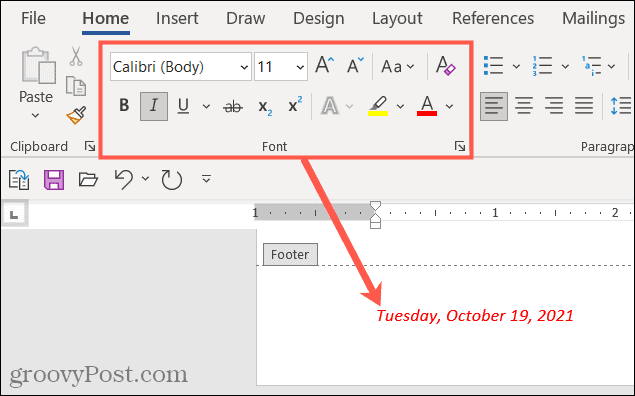
![]()
要完成页眉或页脚的编辑,请单击功能区右侧的关闭页眉和页脚。或者,双击文档中这些区域之外的点。
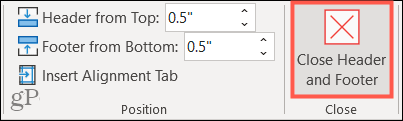
![]()
编辑或删除页眉或页脚
插入后,您可以随时更改或删除 Word 中的页眉或页脚。
为此,请转到“插入”选项卡,单击“页眉”或“页脚”,然后从下拉列表中选择“编辑页眉”或“编辑页脚”。这将打开准备好进行更改的部分。
要删除它们,请在下拉列表中选择删除页眉或删除页脚。
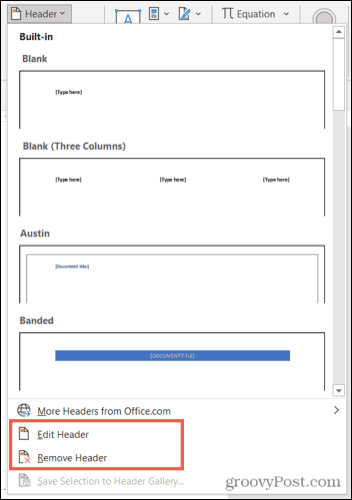
![]()
使页眉和页脚在 Word 中有用
无论您是要坚持使用带有日期和时间的简单页码,还是要包含文档作者和公司徽标等细节,您都可以通过灵活的方式使页眉和页脚在 Microsoft Word 中更有用。
